Как экспортировать список в файл в r (с примерами)
Вы можете использовать функцию Sink() для быстрого экспорта списка в файл CSV или текстовый файл в R.
Следующие примеры показывают, как использовать эту функцию на практике, со следующим списком:
#create list
my_list <- list(A=c(1, 5, 6, 6, 3),
B=c('hey', 'hello'),
C=1:10)
#view list
my_list
$A
[1] 1 5 6 6 3
$B
[1] “hey” “hello”
$C
[1] 1 2 3 4 5 6 7 8 9 10
Связанный: Небольшое введение в функцию Sink() в R.
Пример 1. Экспортируйте список в текстовый файл.
Мы можем использовать следующую функцию Sink() для экспорта списка в текстовый файл:
#define file name
sink(' my_list.txt ')
#print my_list to file
print (my_list)
#close external connection to file
sink()
Затем мы можем перейти к текущему рабочему каталогу и открыть текстовый файл:
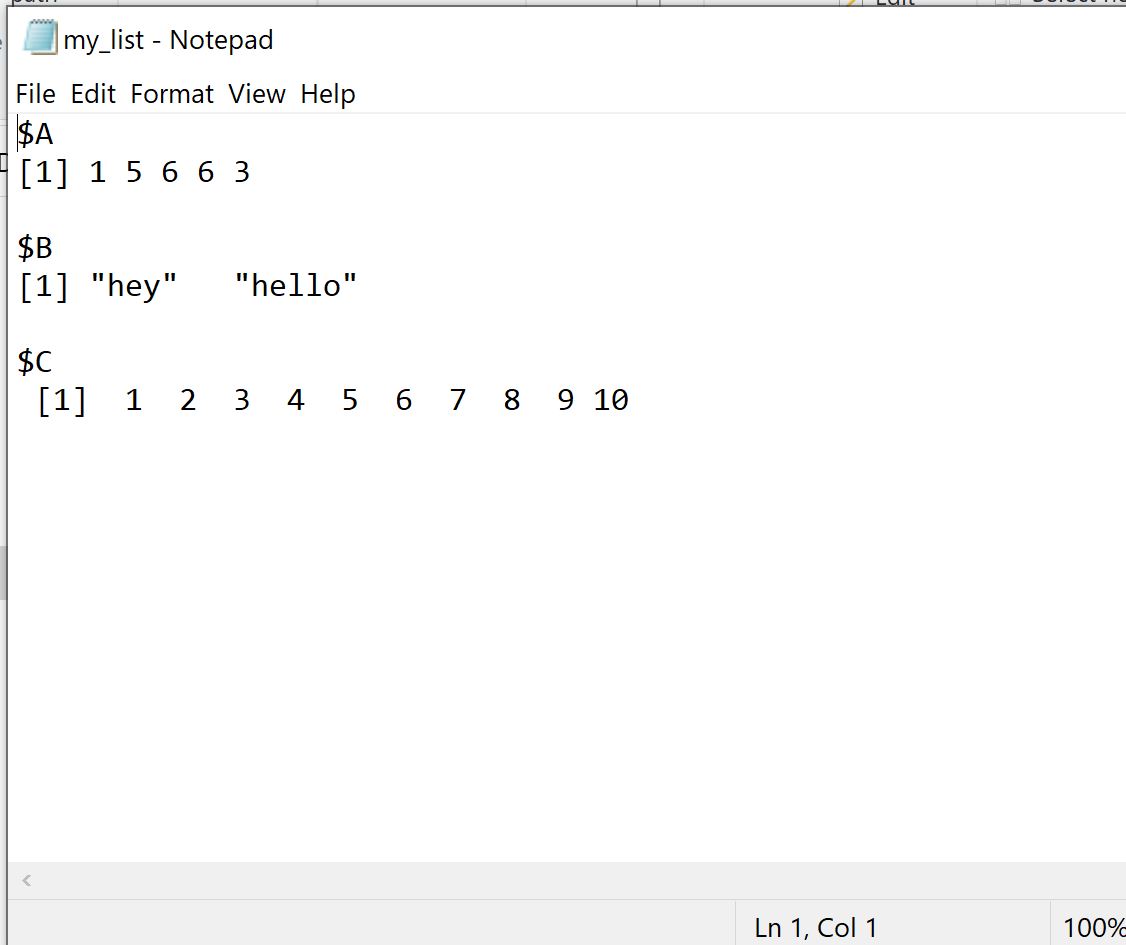
Текстовый файл содержит список, отформатированный точно так же, как в R.
Мы также можем использовать несколько операторов печати в функции -приемнике для экспорта нескольких списков в один текстовый файл:
#create multiple lists
my_list1 <- list(A=c(1, 5, 6, 6, 3),
B=c('hey', 'hello'),
C=1:10)
my_list2 <- list(D=c(2, 2, 4, 6, 7),
E=c('one', 'five'))
#define file name
sink(' my_lists.txt ')
#print multiple lists to file
print (my_list1)
print (my_list2)
#close external connection to file
sink()
Затем мы можем перейти к текущему рабочему каталогу и открыть текстовый файл:
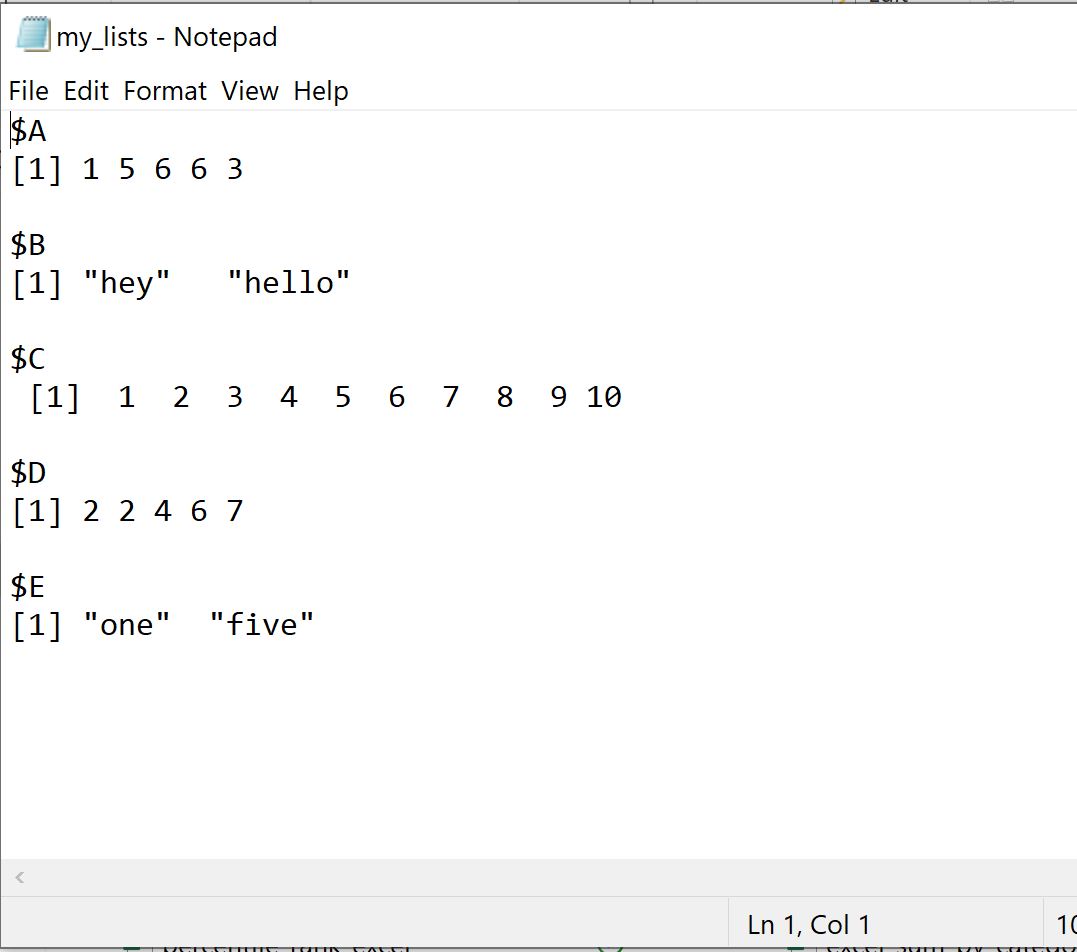
Текстовый файл содержит оба списка.
Пример 2. Экспорт списка в файл CSV.
Мы можем использовать следующую функцию Sink() для экспорта списка в файл CSV:
#define file name
sink(' my_list.csv ')
#print my_list to file
print (my_list)
#close external connection to file
sink()
Затем мы можем перейти к текущему рабочему каталогу и открыть файл CSV:
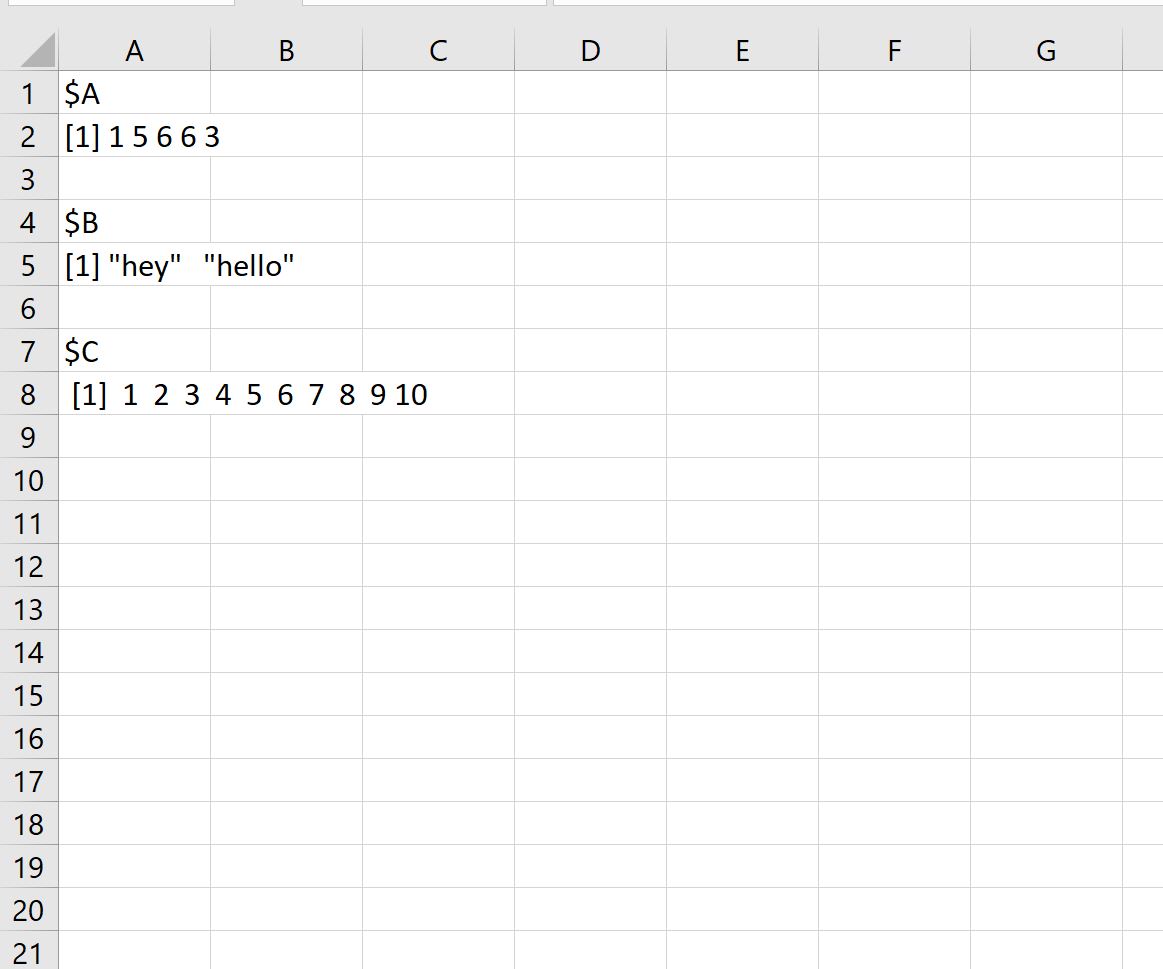
Файл CSV содержит список, отформатированный точно так же, как в R.
Дополнительные ресурсы
В следующих руководствах объясняется, как выполнять другие распространенные задачи в R:
Как экспортировать фрейм данных в файл Excel в R
Как экспортировать фрейм данных в файл CSV в R
Как использовать write.table в R